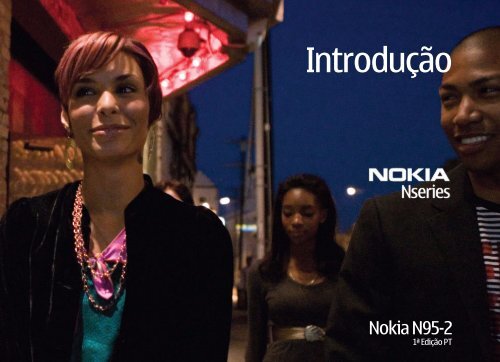Introdução - Nokia
Introdução - Nokia
Introdução - Nokia
Create successful ePaper yourself
Turn your PDF publications into a flip-book with our unique Google optimized e-Paper software.
<strong>Introdução</strong><br />
<strong>Nokia</strong> N95-2<br />
1ª Edição PT
2<br />
Teclas e componentes (parte da frente)<br />
Número do modelo: <strong>Nokia</strong> N95-2.<br />
A seguir referido como <strong>Nokia</strong> N95 8GB.<br />
1 Tecla de alimentação<br />
2 Teclas de selecção para seleccionar comandos<br />
eacedera Opções<br />
3 Tecla Menu para aceder ao menu principal<br />
4 Tecla Chamar<br />
5 Tecla Editar para abrir uma lista<br />
de comandos durante a edição de texto<br />
6 Tecla de deslocação para se deslocar<br />
pelos menus e seleccionar itens<br />
7 Teclado numérico<br />
8 Tecla Limpar<br />
9 Tecla Terminar<br />
10 Tecla Multimédia para aceder ao menu<br />
multimédia e abrir o leitor de música<br />
11 Sensor de luz<br />
12 Câmara secundária com menor resolução
Teclas e componentes (paisagem)<br />
1 Teclas de multimédia sob a tampa deslizante<br />
de dois sentidos<br />
Tecla Seguinte<br />
Tecla Reproduzir/Pausa<br />
Tecla Parar<br />
Tecla Anterior<br />
2 Tecla de zoom/volume<br />
3 Tecla de revisão para ver a última<br />
imagem ou clip de vídeo guardado<br />
4 Tecla de captura em 2 fases para<br />
foco automático, captura de imagens estáticas<br />
e gravação de vídeo<br />
Quando puser a descoberto as teclas de multimédia sob<br />
a tampa deslizante de dois sentidos, o modo multimédia<br />
é activado e o ecrã aparece em modo de paisagem.<br />
Utilize as teclas de multimédia para controlar os<br />
leitores de música e de vídeo.<br />
Para activar a câmara principal, mantenha premida a tecla<br />
de captura. Para bloquear o foco num objecto, prima<br />
a tecla de captura até meio. Para tirar uma fotografia,<br />
prima a tecla de captura.<br />
Para activar o modo de vídeo, seleccione na<br />
barra de ferramentas activa. Para capturar vídeo,<br />
prima a tecla de captura.<br />
3
4<br />
Teclas e componentes<br />
(parte de trás)<br />
1 Conector do carregador<br />
2 Mini conector USB para ligar a um PC compatível<br />
3 Altifalantes estéreo com efeito de som 3D<br />
4 Câmara principal para captura de imagens e gravação<br />
de vídeo com alta resolução (até 5 megapixeis)<br />
5 Flash da câmara<br />
6 Conector AV da <strong>Nokia</strong> (3,5 mm) para auriculares,<br />
auscultadores e cabos exteriores de TV compatíveis, por<br />
exemplo, o cabo de conectividade de vídeo da <strong>Nokia</strong><br />
7 Janela de infravermelhos (IR)
Inserir o cartão (U)SIM e a bateria<br />
Um cartão USIM é uma versão avançada do cartão SIM<br />
e é suportado por telemóveis UMTS.<br />
Antes de retirar a bateria, desligue sempre o dispositivo e desligue o<br />
carregador.<br />
Para verificar a disponibilidade e obter informações sobre como<br />
utilizar os serviços do cartão SIM, contacte o fornecedor do cartão<br />
SIM, o qual poderá ser o operador de rede ou outro fornecedor.<br />
1 Com a parte de trás do dispositivo voltada para si,<br />
prima sem soltar o botão de abertura, faça deslizar<br />
a tampa e levante-a.<br />
2 Para libertar o suporte do cartão (U)SIM, levante-o<br />
da patilha de segurança.<br />
3 Insira o cartão (U)SIM. Certifique-se de que a área de<br />
contacto do cartão fica voltada para os conectores do<br />
dispositivo e de que o canto biselado do mesmo<br />
fica voltado para a base.<br />
4 Feche o suporte, e encaixe-o na respectiva posição.<br />
5 Insira a bateria. Para colocar a bateria no lugar,<br />
prima-a com suavidade.<br />
5
6<br />
6 Volte a colocar a tampa, de modo a que as patilhas de<br />
bloqueio fiquem direccionadas para as respectivas<br />
ranhuras, e faça deslizar a tampa até esta encaixar.<br />
Ligar o dispositivo<br />
1 Prima sem soltar a tecla<br />
de energia.<br />
2 Se o dispositivo pedir um código<br />
(U)PIN ou um código de bloqueio,<br />
introduza-o e prima a tecla de<br />
selecção esquerda. A definição<br />
de fábrica do código de bloqueio<br />
é 12345.<br />
O dispositivo possui antenas internas.<br />
Nota: Tal como acontece com<br />
outros dispositivos transmissores de rádio, evite tocar<br />
desnecessariamente na antena quando a antena estiver<br />
a ser utilizada. Por exemplo, evite tocar na antena<br />
durante a realização de uma chamada telefónica.<br />
O contacto com uma antena de transmissão ou<br />
recepção afecta a qualidade das comunicações de<br />
rádio, pode fazer com que o dispositivo funcione a um<br />
nível de consumo de energia superior ao normalmente<br />
necessário e pode reduzir a duração da bateria.
1 Antena celular<br />
2 Tecnologia<br />
Bluetooth/antena<br />
LAN sem fios<br />
3 Receptor GPS<br />
Carregar a bateria<br />
1 Ligue um carregador<br />
compatível a uma<br />
tomada.<br />
2 Ligue o cabo de<br />
alimentação ao<br />
dispositivo. Se a bateria<br />
estiver completamente<br />
descarregada, pode<br />
demorar algum tempo até<br />
que o indicador de<br />
carregamento seja mostrado.<br />
3 Quando a bateria estiver completamente carregada,<br />
o indicador de carga deixa de se mover. Desligue<br />
o carregador do dispositivo e, em seguida, da tomada.<br />
Sugestão: Desligue o carregador da tomada quando<br />
não estiver a ser utilizado. Um carregador ligado<br />
à tomada consume energia mesmo se não estiver<br />
ligado ao dispositivo.<br />
7
8<br />
Transferir conteúdos<br />
Transferir conteúdo pessoal a partir<br />
de outro dispositivo <strong>Nokia</strong><br />
Com a aplicação Alternar, pode transferir conteúdo, como<br />
contactos, entre dois dispositivos <strong>Nokia</strong> compatíveis<br />
utilizando a conectividade Bluetooth ou infravermelhos.<br />
Para transferir dados para o <strong>Nokia</strong> N95 8GB, prima<br />
e seleccione Ferramentas > Utilitários > Trocar.<br />
Transferir conteúdo do PC<br />
Pode utilizar o seu dispositivo com várias aplicações<br />
de conectividade de PC e comunicações de dados<br />
compatíveis. Pode, por exemplo, transferir música,<br />
imagens e vídeos entre o seu dispositivo e um PC<br />
compatível utilizando um cabo de dados USB compatível,<br />
a conectividade Bluetooth ou o <strong>Nokia</strong> Nseries PC Suite<br />
instalado no PC compatível. Crie sempre a ligação a partir<br />
do PC para efectuar a sincronização com o dispositivo.<br />
Suporte<br />
Ajuda<br />
A função de ajuda apresenta instruções de utilização<br />
quando utiliza as aplicações no dispositivo. Para aceder<br />
à função a partir de uma aplicação, seleccione Opções ><br />
Ajuda.<br />
Manual do utilizador<br />
Para outras informações importantes acerca<br />
do dispositivo, consulte o manual do utilizador.<br />
Online<br />
Para obter a versão mais recente deste manual,<br />
informações adicionais, importações e serviços<br />
relacionados com o seu produto <strong>Nokia</strong>, visite<br />
www.nseries.com/support ou o Web site local da <strong>Nokia</strong>.<br />
Sugestão: Também pode aceder às páginas de suporte<br />
a partir do Web browser do dispositivo
Bloqueio do teclado<br />
Quando as teclas estão bloqueadas, é apresentado.<br />
Para bloquear as teclas, prima a tecla de selecção esquerda<br />
e, em seguida, a tecla de selecção direita.<br />
Para desbloquear as teclas, abra a tampa deslizante de<br />
dois sentidos ou prima a tecla de selecção esquerda e,<br />
em seguida, a tecla de selecção direita.<br />
Para activar automaticamente o bloqueio do teclado após<br />
um período de inactividade ou quando a tampa deslizante<br />
de dois sentidos estiver fechada, prima , e seleccione<br />
Ferramentas > Definições > Geral > Segurança ><br />
Telemóvel e cartão SIM.<br />
Sugestão: Se pretender fechar a tampa deslizante de<br />
dois sentidos sem activar o bloqueio do teclado, prima<br />
qualquer tecla depois de fechar a tampa.<br />
Quando o teclado está bloqueado, é possível efectuar<br />
chamadas para o número de emergência oficial<br />
programado no dispositivo.<br />
Atalhos<br />
Para alternar entre aplicações<br />
abertas, prima, sem soltar .<br />
Para abrir Leitor mús., prima<br />
sem soltar a tecla de multimédia.<br />
Em muitas aplicações, para visualizar<br />
os itens de opção mais utilizados,<br />
prima a tecla de deslocação.<br />
Para abrir Galeria, prima<br />
uma vez.<br />
Para ligar para a sua caixa de correio de<br />
voz (serviço de rede), prima, sem soltar, .<br />
Para abrir o menu multimédia, prima a tecla de<br />
multimédia.<br />
Para alterar o perfil, prima a tecla de<br />
alimentação e seleccione outro perfil.<br />
Para alternar entre os perfis Geral e Silêncio, prima,<br />
sem soltar . Se tiver duas linhas telefónicas (serviço<br />
de rede), esta acção irá alternar entre ambas.<br />
Para abrir a lista dos últimos números marcados,<br />
prima a tecla de chamada.<br />
Para utilizar comandos de voz, mantenha<br />
premida a tecla de selecção direita.<br />
Para iniciar o browser da Web<br />
(serviço de rede), prima, sem soltar .<br />
9
10<br />
Personalização<br />
No menu de personalização, pode alterar várias definições<br />
do dispositivo. Prima , e seleccione Ferramentas ><br />
Definições > Geral > Personalização e entre as opções<br />
seguintes:<br />
Temas — para alterar o tema, o papel de<br />
parede e as definições de poupança de energia<br />
Ecrã > Tempo limite da luz — para ajustar<br />
o período de tempo após o qual a luz é desligada.<br />
Ecrã > Tamanho<br />
de letra — para ajustar<br />
o tamanho do texto<br />
e dos ícones no ecrã.<br />
Modo de espera ><br />
Espera activa — para<br />
activar ou desactivar<br />
o modo de espera activa.<br />
O modo de espera activa<br />
mostra atalhos da<br />
aplicação e eventos<br />
de aplicações.<br />
Modo de espera ><br />
Atalhos — para atribuir um atalho às teclas<br />
de selecção no modo de espera<br />
Modo de espera > Aplics. espera activa — para alterar<br />
os atalhos predefinidos no modo de espera activa.<br />
Alguns atalhos podem ser fixos e pode não ser<br />
possível alterá-los.<br />
Também pode modificar outros itens:<br />
Para modificar um perfil, prima e seleccione<br />
Ferramentas > Perfis > Opções > Personalizar. Pode,<br />
por exemplo, personalizar os tons de toque e os tons de<br />
alerta de mensagens.<br />
Para mudar o relógio mostrado no modo de espera,<br />
prima e seleccione Aplicações > Relógio ><br />
Opções > Definições > Tipo de relógio.
Centro de vídeos da <strong>Nokia</strong><br />
Com o centro de vídeos da <strong>Nokia</strong> (serviço de rede),<br />
pode transferir e transmitir clips de vídeo “over the air”<br />
a partir de serviços de vídeo da Internet compatíveis.<br />
O centro de vídeos da <strong>Nokia</strong> suporta ficheiros com<br />
extensões .3gp, .mp4 ou .rm.<br />
Para estabelecer ligação à Internet e procurar os serviços<br />
disponíveis para adicionar ao centro de vídeos da Internet,<br />
escolha Adicionar novos serviços.<br />
Para localizar e visualizar fotos, efectue<br />
o seguinte procedimento:<br />
1 Prima e escolha<br />
Centro vídeo.<br />
2 Para estabelecer ligação<br />
a um serviço, seleccione<br />
o serviço de vídeo<br />
pretendido.<br />
3 Alguns clips de vídeo<br />
podem ser transmitidos<br />
“over the air”, mas outros<br />
têm de ser primeiro<br />
importados para<br />
o seu dispositivo.<br />
Para transferir um clip de<br />
vídeo, escolha Opções > Download.<br />
Os vídeos importados são guardados em Centro vídeo ><br />
Meus vídeos.<br />
Também pode transferir os seus próprios vídeos para<br />
o centro de vídeos da <strong>Nokia</strong> e visualizá-los em<br />
Meus vídeos.<br />
Sugestão: Para converter ficheiros de vídeo em<br />
formato móvel, utilize o gestor de vídeos da <strong>Nokia</strong><br />
do <strong>Nokia</strong> Nseries PC Suite.<br />
1 Para visualizar o seu dispositivo no PC compatível<br />
como um dispositivo de memória de massa, efectue<br />
as ligações com um cabo USB compatível.<br />
2 Seleccione Transferência dados como o modo<br />
de ligação.<br />
3 Seleccione os vídeos que pretende copiar a partir do PC.<br />
4 Transfira os vídeos para E:\My Videos na memória de<br />
massa do dispositivo.<br />
Os ficheiros de vídeo noutras pastas do seu dispositivo<br />
não são apresentados em Meus vídeos.<br />
11
12<br />
Leitor de música<br />
Aviso: Ouça música com um nível de som moderado.<br />
A exposição contínua a um volume elevado pode causar<br />
lesões nos seus ouvidos. Não segure o dispositivo junto<br />
ao ouvido quando o altifalante estiver a ser utilizado,<br />
uma vez que o volume pode ser extremamente elevado.<br />
Leitor mús. suporta formatos de ficheiros como AAC,<br />
AAC+, eAAC+, MP3 e WMA. Leitor mús. não suporta<br />
necessariamente todas as funções de um formato de<br />
ficheiro ou todas as variações de formatos de ficheiros.<br />
Utilize as teclas de multimédia<br />
sob a tampa deslizante de dois<br />
sentidos para controlar Leitor<br />
mús..<br />
Para reproduzir uma música,<br />
proceda da seguinte forma:<br />
1 Prima sem soltar a tecla de<br />
multimédia.<br />
2 Escolha as categorias para<br />
navegar até às músicas que deseja ouvir.<br />
3 Para reproduzir os ficheiros importados, prima .<br />
Para seleccionar mais música a ser reproduzida na vista<br />
A reproduzir, seleccione Opções > Ir para Menu música.<br />
Para visualizar e gerir listas de reprodução, em Leitor mús.,<br />
seleccione Música > Listas de reprodução.<br />
Pode transferir música a partir de um PC compatível ou<br />
de outros dispositivos compatíveis utilizando um cabo<br />
de dados USB compatível, uma versão compatível<br />
do Windows Media Player da Microsoft instalado no<br />
computador ou o gestor de música da <strong>Nokia</strong> disponível<br />
no <strong>Nokia</strong> Nseries PC Suite.<br />
A protecção conferida pelos direitos de autor pode impedir<br />
a cópia, a modificação, a transferência ou o reenvio de<br />
algumas imagens, músicas (incluindo tons de toque)<br />
e outros conteúdos.<br />
O Windows Media Player 10 pode causar atrasos na<br />
reprodução de ficheiros protegidos pela tecnologia<br />
WMDRM depois de terem sido transferidos para o seu<br />
dispositivo. Consulte o Web site de suporte da Microsoft<br />
para obter uma correcção para o Windows Media Player 10<br />
ou obtenha uma versão compatível mais recente<br />
do Windows Media Player.
Auricular<br />
Aviso: Quando utilizar o auricular, a sua capacidade<br />
de ouvir os sons exteriores pode ser afectada.<br />
Não utilize o auricular quando este puder<br />
colocar em risco a sua segurança.<br />
Alguns auriculares têm duas partes, uma unidade de<br />
controlo remoto e auscultadores. Uma unidade de controlo<br />
remoto, por exemplo, o <strong>Nokia</strong> Audio Controller AD-54, tem<br />
um microfone e teclas para atender ou desligar uma<br />
chamada, ajustar o volume e reproduzir ficheiros de<br />
música ou de vídeo. Para utilizar os auscultadores<br />
com uma unidade de controlo remoto, ligue a unidade<br />
ao conector <strong>Nokia</strong> AV (3,5 mm) no dispositivo e ligue<br />
os auscultadores à unidade.<br />
Se o auricular não incluir um microfone, para chamadas<br />
em mãos-livres utilize um auricular com uma unidade de<br />
controlo remoto compatível ou o microfone do dispositivo.<br />
Quando utiliza determinados acessórios de auriculares,<br />
para ajustar o volume durante uma chamada utilize a tecla<br />
de volume do dispositivo. Alguns acessórios de auriculares<br />
têm controlos de volume multimédia que são utilizados<br />
para ajustar o volume apenas para a reprodução<br />
de música ou de vídeos.<br />
Também pode ligar outro<br />
auricular compatível,<br />
outros auscultadores<br />
compatíveis ou um cabo<br />
exterior de TV ao conector<br />
<strong>Nokia</strong> AV do seu<br />
dispositivo (3,5 mm).<br />
Poderá ter de seleccionar o modo do cabo.<br />
Não ligue produtos que criem um sinal de saída para não<br />
danificar o dispositivo. Não ligue nenhuma fonte de tensão<br />
ao conector <strong>Nokia</strong> AV.<br />
Quando ligar um dispositivo externo ou auricular ao<br />
conector <strong>Nokia</strong> AV (diferente dos aprovados pela <strong>Nokia</strong><br />
para este fim) tenha atenção aos níveis de volume.<br />
13
14<br />
Posicionamento (GPS)<br />
O GPS (Global Positioning System - Sistema de<br />
Posicionamento Global) consiste num sistema mundial de<br />
rádio-navegação constituído por 24 satélites e respectivas<br />
estações terrestres que controlam o funcionamento dos<br />
satélites. O seu dispositivo tem um receptor GPS interno.<br />
O receptor GPS está<br />
localizado na parte<br />
inferior do dispositivo.<br />
Quando utilizar<br />
o receptor, abra<br />
o teclado numérico e,<br />
a partir de uma posição<br />
vertical, mova<br />
o dispositivo para um<br />
ângulo de cerca de<br />
45 graus com uma visão desobstruída do céu.<br />
Não cubra o teclado numérico com a mão.<br />
A exactidão dos dados de localização pode ser afectada<br />
por uma geometria de satélite fraca. A disponibilidade<br />
e qualidade dos sinais GPS pode ser afectada pela sua<br />
localização, por edifícios, por obstáculos naturais e pelas<br />
condições meteorológicas. O receptor GPS deve ser<br />
utilizado apenas no exterior, para permitir a recepção<br />
dos sinais GPS.<br />
O seu dispositivo também suporta GPS assistido (A-GPS)<br />
(serviço de rede).<br />
O GPS assistido (A-GPS) é utilizado para recuperar dados<br />
de assistência através de uma ligação de dados por pacote,<br />
que ajuda a calcular as coordenadas da localização actual<br />
quando o dispositivo estiver a receber sinais de satélites.<br />
Não deve ser utilizado para medições exactas de posição<br />
e nunca deve depender exclusivamente dos dados<br />
de localização do receptor GPS e das redes celulares<br />
para verificar o seu posicionamento ou navegação.<br />
Mapas<br />
Com o Mapas, pode ver a sua localização actual no mapa,<br />
procurar mapas de diferentes cidades e países, procurar<br />
endereços e planear trajectos. Para abrir a aplicação<br />
Mapas, prima e escolha Mapas. A cobertura dos<br />
mapas varia consoante o país.<br />
Quase todas as cartografias digitais são em certa<br />
medida imprecisas e incompletas. Nunca deve depender<br />
exclusivamente da cartografia importada para uso neste<br />
dispositivo.<br />
Quando visualiza o mapa no ecrã, por exemplo, para se<br />
deslocar para outro país, é importado automaticamente<br />
um novo mapa, desde que disponha de uma ligação<br />
à Internet. A importação de mapas poderá implicar<br />
a transmissão de grandes quantidades de dados através
da rede do seu fornecedor de serviços. Para obter<br />
informações sobre os custos de transmissão de dados,<br />
contacte o seu operador de rede.<br />
Transferir mapas<br />
O importador do Mapas é um software de PC que pode<br />
utilizar para importar e instalar mapas de diferentes países<br />
no seu dispositivo através da Internet. Para utilizar<br />
o importador do Mapas, é necessário instalá-lo em<br />
primeiro lugar num PC compatível. Pode transferir<br />
o software a partir da Internet em www.nokia.com/maps.<br />
Siga as instruções apresentadas no ecrã.<br />
Também pode importar mapas utilizando uma ligação<br />
de LAN sem fios. Pode visualizar a quantidade de dados<br />
transferidos a partir do contador de dados (KB)<br />
apresentado no visor. O contador mostra a quantidade<br />
de tráfego de rede quando procura mapas, cria rotas<br />
ou procura localizações online.<br />
Para verificar se os mapas importados para o dispositivo<br />
foram actualizados no servidor de mapas, escolha<br />
Opções > Definições > Internet > Opções > Ver<br />
actualizações de mapas.<br />
Para impedir o dispositivo de importar automaticamente<br />
mapas através da Internet, por exemplo, quando estiver<br />
fora da rede celular subscrita, escolha Opções ><br />
Definições > Internet > Usar Internet > Desligado.<br />
Assistente de LAN sem fios<br />
O dispositivo suporta redes locais sem fios (WLAN).<br />
Com a WLAN, pode ligar o dispositivo à Internet<br />
e a dispositivos compatíveis que disponham de WLAN.<br />
Para utilizar a WLAN, esta tem de estar disponível no<br />
local e o dispositivo tem de estar ligado à WLAN.<br />
O assistente de WLAN ajuda-o a estabelecer ligação a uma<br />
WLAN e a gerir as suas ligações de WLAN. O assistente de<br />
WLAN apresenta o estado das suas ligações de WLAN no<br />
modo de espera activa. Para ver as opções disponíveis,<br />
seleccione a linha que apresenta o estado e escolha-a.<br />
Se a procura da WLANs estiver desactivada e não estiver<br />
ligado a nenhuma WLAN, Desligada pesq. WLAN será<br />
apresentado. Para activar a procura e procurar WLANs<br />
disponíveis, seleccione o estado e prima a tecla de<br />
navegação.<br />
Importante: Active sempre um dos métodos de<br />
encriptação disponíveis, para aumentar a segurança da sua<br />
ligação LAN sem fios. A utilização de encriptação reduz<br />
o risco de acesso não autorizado aos seus dados.<br />
15
16<br />
© 2007 <strong>Nokia</strong>. Todos os direitos reservados.<br />
<strong>Nokia</strong>, <strong>Nokia</strong> Connecting People, Nseries e N95 são marcas comerciais<br />
ou marcas registadas da <strong>Nokia</strong> Corporation. Os nomes de outros<br />
produtos e empresas mencionados neste documento poderão ser<br />
marcas comerciais ou nomes comerciais dos respectivos proprietários.<br />
É proibido reproduzir, transferir, distribuir ou armazenar a totalidade<br />
ou parte do conteúdo deste documento, seja sob que forma for,<br />
sem a prévia autorização escrita da <strong>Nokia</strong>.